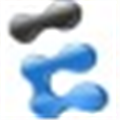KK教程资讯:带你了解最前沿的技术、资讯,海纳百川,学无止境!
WPS网盘怎么删除?我的电脑WPS网盘删除图标的方法
2019-11-23作者:KK小编来源:KK下载站整理
在安装了WPS2019之后,此电脑(我的电脑)中会出现一个WPS网盘的图标,相信很多朋友是不太喜欢这些莫名奇妙的图标进入你的电脑的,虽然这个网盘还是有点用的!那么如何删除呢?右键也是没有删除选项的,下面小编带大家一起来删除它!
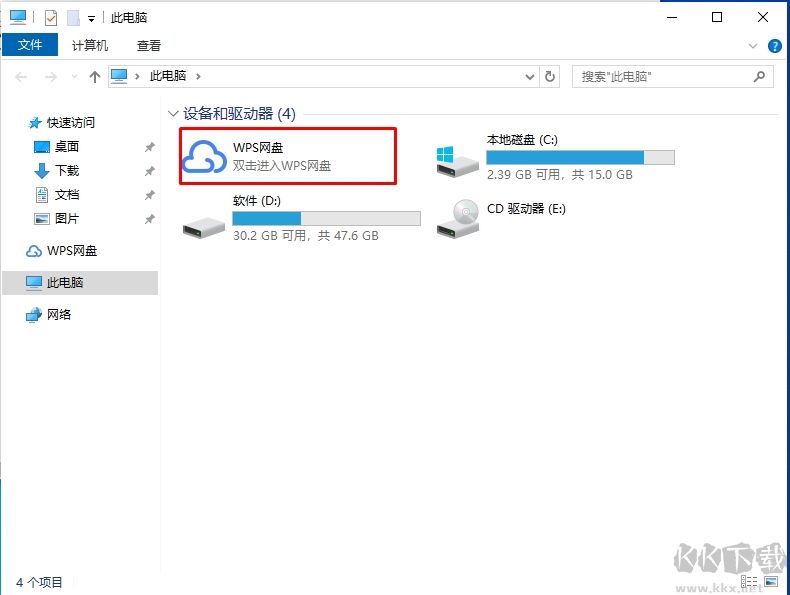
1、先双击这个WPS网盘进入,会出现登录,我们使用微信登录一下。
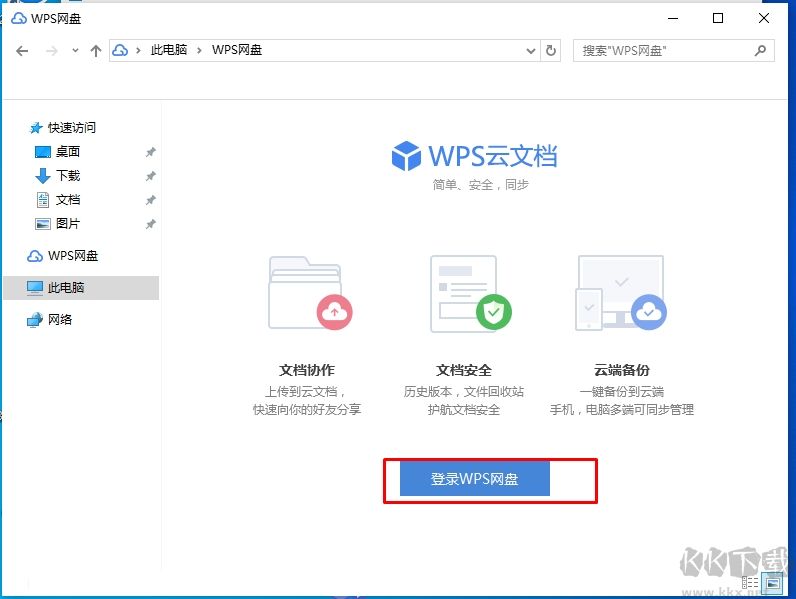
2、登录之后,点击右上角,然后点击设置选项;
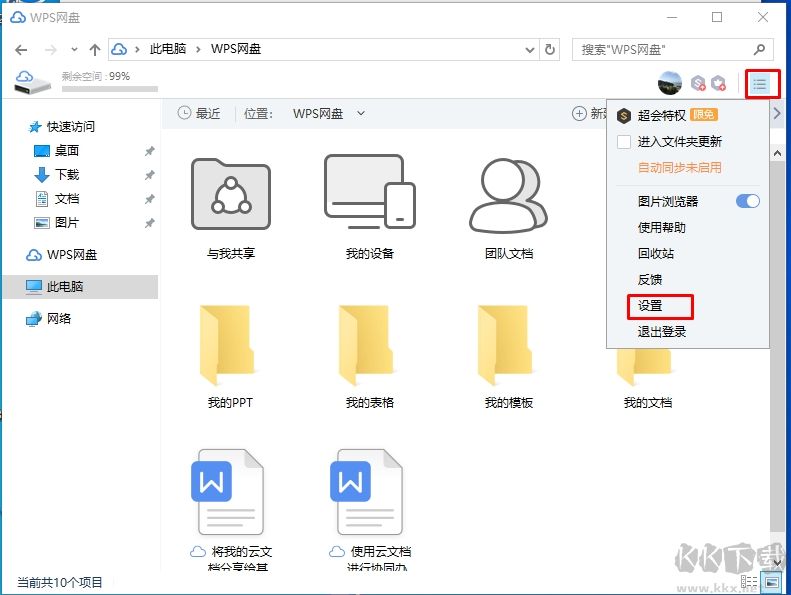
3、接下来,我们可以看到 在我的电脑显示WPS网盘入口,把这个开关关闭,就完美删除WPS网盘图标了。
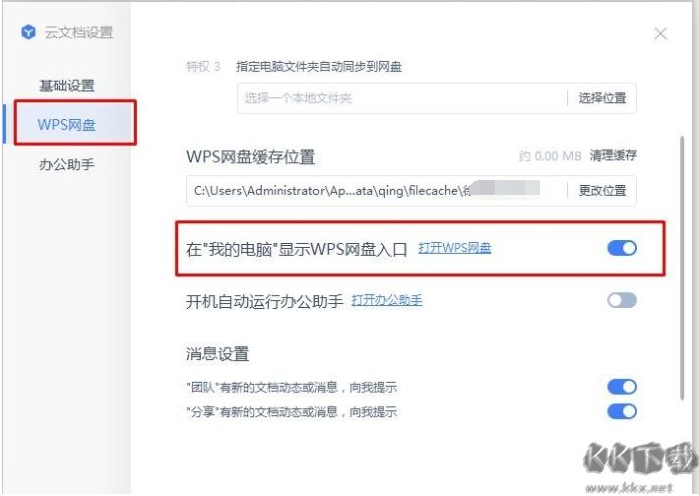
以上方法亲测有效哈,说实话这个WPS网盘还是挺难搞的。
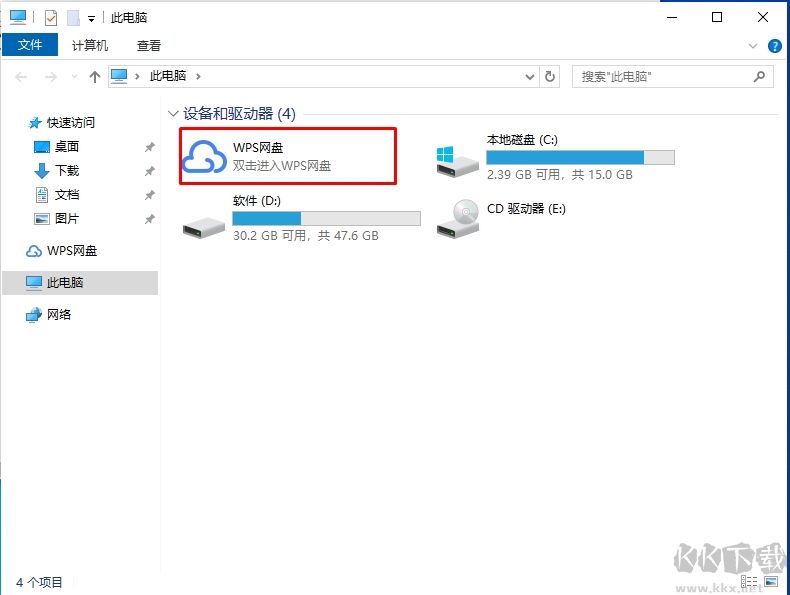
删除WSP网盘步骤如下:
1、先双击这个WPS网盘进入,会出现登录,我们使用微信登录一下。
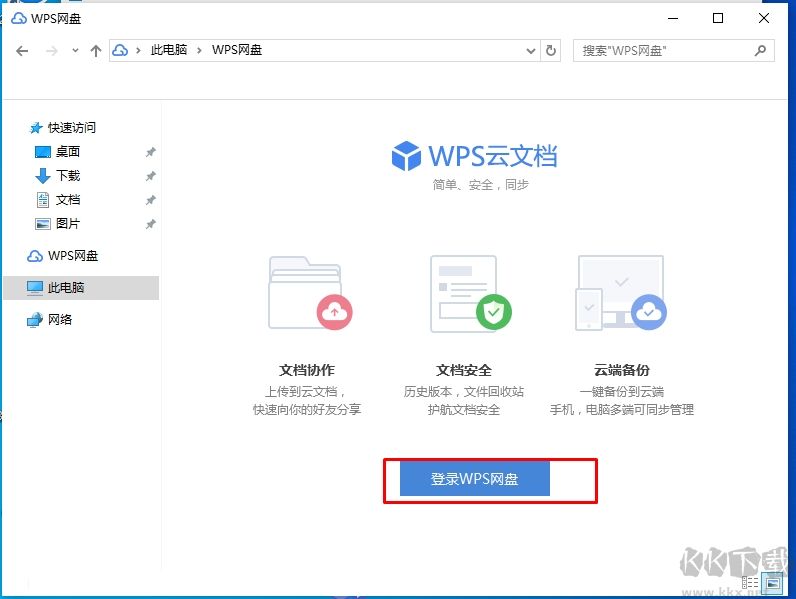
2、登录之后,点击右上角,然后点击设置选项;
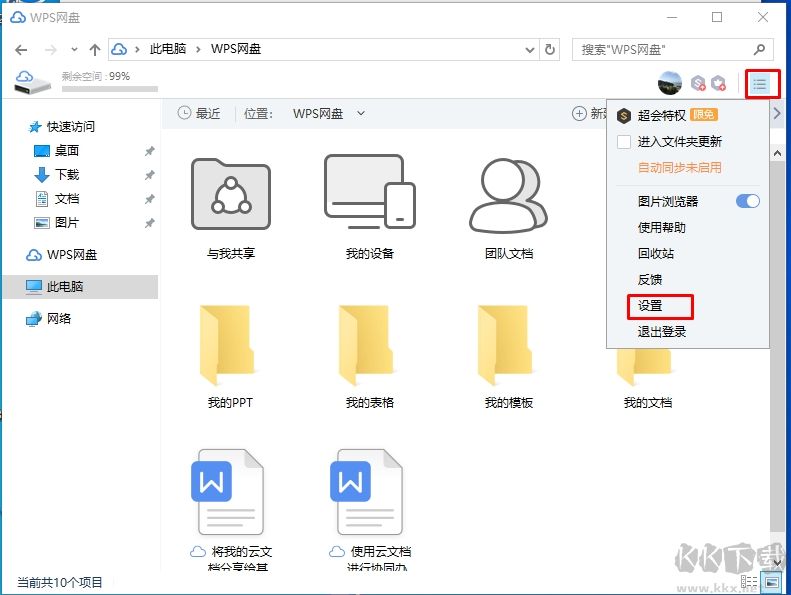
3、接下来,我们可以看到 在我的电脑显示WPS网盘入口,把这个开关关闭,就完美删除WPS网盘图标了。
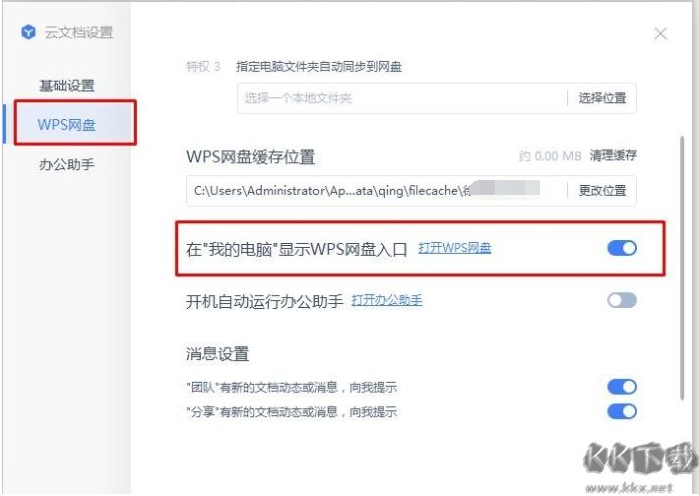
以上方法亲测有效哈,说实话这个WPS网盘还是挺难搞的。
相关文章
猜你喜欢
热门文章
沙盒与副本吃鸡模式
 沙盒与副本是一个带有生存建造和刷装备要素的IO类游戏。和你曾玩过的刷装备RPG类似,你的主要目的就是反复击败敌人、升级刷装备, 不过生存建造要素给了你更多的发挥空间。...
沙盒与副本是一个带有生存建造和刷装备要素的IO类游戏。和你曾玩过的刷装备RPG类似,你的主要目的就是反复击败敌人、升级刷装备, 不过生存建造要素给了你更多的发挥空间。...- 《诛仙世界》
- win10右下角的天气和资讯怎么关闭
- 羊了个羊通关方法(亲测有效)_羊了个羊通关教程[把难度降低]
- 第五人格许愿码怎么领?第五人格最新许愿码免费领取2022[可用]
- CAD无法复制编辑:此块含有代理对象,不能在块编辑器中进行编辑的解决方法
- P2PWIFICAM如何连接监控设备?P2PWIFICAM使用方法
- AirMirror怎么控制另一部手机?AirMirror远程控制方法
- 魔影工厂怎么压缩视频大小?魔影工厂压缩视频的方法
- 魔影工厂怎么转换格式?魔影工厂转换视频格式的方法
本类排行
- 1WPS2019专业版永久激活码(序列号)+激活方法2021
- 2您的帐户已在App Store和iTunes中被禁用三种解决方法
- 3迅雷应版权方要求无法下载,2020亲测能用下载敏感资源解决方法
- 4GIF出处怎么找?几种方法找到GIF出处
- 5琉璃神社怎么下载?琉璃神社资源下载方法详解
- 6SecureCRT注册码最新分享(SecureCRT激活码)2020
- 7WPS2019永久激活码(专业增强版最新终身授权序列号)
- 8mobaxterm设置中文怎么弄?mobaxterm设置中文教程
- 9Office2016激活密钥专业增强版(神Key)Office2016永久激活密钥[2022.3更新]
- 10WPS专业版激活码[长期更新]WPS激活码永久激活 2022.4
相关下载
关注KK手机站